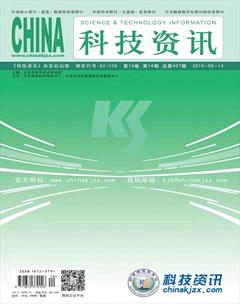基于ERDASIMAGINE的遙感影像裁切方法探討
王海葳 徐少坤
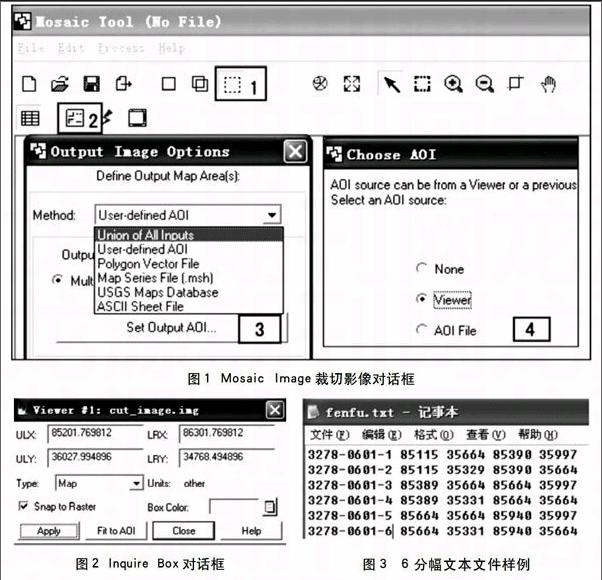
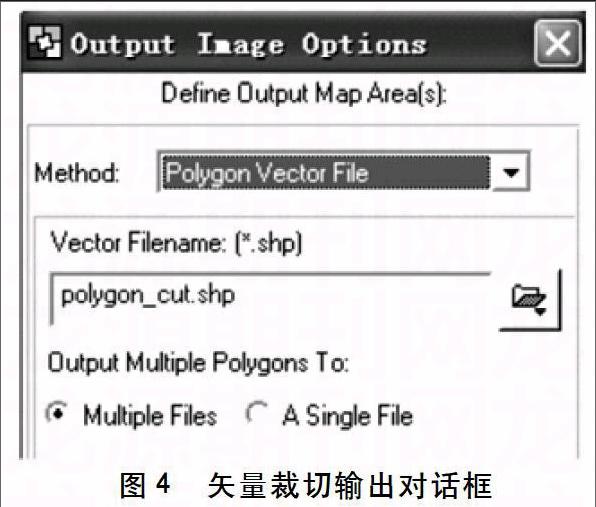
摘 要:我們在MapGIS生產專題地圖時,經常要用到遙感影像更新地圖要素,由于MapGIS對大尺寸遙感影像裁切處理功能有限,在此我們借助第三方軟件探討基于ERDAS IMAGINE的遙感影像處理方法。ERDAS IMAGINE是ERDAS公司開發的面向企業級的遙感影像處理軟件。以其先進的圖像處理技術、友好的用戶界面、靈活操作方式、以及面向廣闊應用領域的產品模塊和3S(遙感圖像處理,地理信息系統和全球定位系統)集成功能,為遙感及相關應用領域的用戶提供了內容豐富而功能強大的圖像處理工具。
關鍵詞:MapGIS ERDAS IMAGINE 影像裁切
中圖分類號:P208 文獻標識碼:A 文章編號:1672-3791(2015)05(b)-0015-02
在MAPGIS作業生產中,由于多數據源的綜合應用,我們需要大量的遙感影像作為基礎數據更新,而MAPGIS對遙感影像的支持有一定的局限性,研究測試表明MAPGIS對大尺寸遙感影像TIF文件支持有限,如果文件過大(約200MB),轉換的MSI文件導入MAPGIS中無法正常顯示。這就需要對遙感影像數據進行裁切處理,而MAPGIS對影像沒有提供裁切功能,我們只能借助第三方軟件來進行影像裁切,該文應用ERDAS IMAGINE軟件對遙感影像進行裁切處理。(該文所用軟件版本MAPGIS6.7、ERDAS IMAGINE 9.2)。
1 遙感影像裁切方法
1.1 AOI感興趣區域法
AOI可以實現影像的任意裁切或AOI的批量裁切,其具體方法如下。
第一步,打開遙感影像后,選擇AOI菜單下Tools工具欄利用多邊形或矩形選取工具創建要裁切感興趣區域。
第二步,按Shift鍵選中多個AOI區域,單擊Raster菜單下的Mosaic Image項,在Output Image Options,選擇裁切模式為“User-defined AOI”,具體操作如圖所示:
第三步,單擊Output Image Set Output對話框中Set Output AOI按鈕執行Choose AOI對話框并激活文件Viewer1窗口,在Mosaic Tool對話框中列表項Output中按Shift鍵選中列表中多個AOI區域,選擇文件菜單項Process中Run Mosaic即可批量裁切輸出。
AOI方法可以任意裁切一個或多個區域文件,如果要精確裁切多個鄰接區域,我們可借助ERDAS的精確視圖工具,單擊Utility菜單項下的Inquire box出現以下如圖2所示。
在圖2所示的對話框中,我們可以輸入所要裁切的影像地理坐標范圍,其中(ULX,ULY)為圖幅所在的左上角點坐標,(LRX,LRY)為圖幅所在的右下角點坐標,我們可以根據這個顯示區域創建多個AOI區域,來實現批量裁剪多個鄰接區域。文件輸出的格式選擇tif文件格式,以便我們在MAPGIS中直接導入轉換MSI文件。
創建AOI除運用Moscaic工具進行裁切外,我們還可以直接編寫AOI裁切影像的批處理文件*.bcf,文件編寫格式如下:
modeler -nq subset.pmdl -meter -state"$(Input)"Float 1"$(Output)" Float_Single Float '$(Input.ULX)''$(Input.ULY)''$(Input.LRX)''$(Input.LRY)' Map ignore Continuous"Continuous" "Continuous" "$(aoi)" ''
編寫好的*.bcf我們可以在菜單項Session中打開Open Batch command file文件調用所編寫的bcf文件即可實現批量裁切。
1.2 建立ASCII文件實現影像的批量裁切
建立一個txt分幅文本,可以自己手動輸入,也可以用編程實現。第一行是分幅的幅號,任意設定,后面是每幅的左上角和右下角坐標。其格式為(“圖幅號”“ULX,ULY”“LRX,LRY”)中間用空格隔開。如圖3所示。
分幅文件編寫好后,在圖1中的Mosaic界面上,選中Output Image Options,選擇裁切模式為“ASII Sheet File”,文件的路徑指向所建立的txt文件進行輸出即可。
1.3 矢量數據分幅裁切
矢量數據裁切主要是用*.shp文件的Polygon文件類型裁切,這里如果是經緯度裁切(方里網裁切或其他面域裁切與此相同),我們可以在MAPGIS中將生成的經緯度文件拓撲為面文件并轉換生成shp格式,在Output Image Options中,選擇裁切模式為Polygon Vector File,文件路徑指向所要裁切的shp文件,輸出選項選中“Muliple Files”文件即可實現批量裁切多個文件。具體操作如圖4所示。
2 幾點注意事項
(1)由于Erdas Imagine軟件對中文字符支持不是很好(最新的Edas Imagine2010也是如此),所以在文件夾及文件命名時盡量避免使用中文字符。
(2)當做大量影像裁切時,有時會出現“efio_Ftruncate failed”錯誤提示,這是由于缺少臨時空間來處理臨時文件,裁切時需至少所有裁切影像的2.5倍的臨時處理空間來處理,臨時空間位置的確定可以在Session-Preferences-User-Interface Session-Default Output Directory進行設置,比如設置為D:\temp。這樣才會保證文件正常輸出。
(3)在影像做分幅裁切前,我們可以先將多幅影像拼接為一幅大的影像(Eerdas支持遙感影像TIF格式大小4G,金字塔重建Image格式48TB以下),利用圖1的Masaic Tool面板一次添加多幅影像,拼接輸出Image文件格式,然后在運用以上三種方法批量分幅裁切。這樣可以大大提高分幅輸出的效率。
參考文獻
[1] 孫家柄.遙感原理與應用[M].武漢:武漢大學出版社,2009.
[2] 賈永紅.數字圖像處理[M].武漢:武漢大學出版社,2010
[3] 黨安榮.ERDAS IMAGINE遙感圖像處理方法[M].北京:清華大學出版社,2003.